Konfiguration von DataCentral¶
Grundlegende Konfiguration¶
Datenbank-Verbindung¶
Wenn Sie SpaceObServer DataCentral zum ersten Mal starten, werden Sie aufgefordert, eine Verbindung zu einer Datenbank herzustellen.
Wählen Sie dazu den Eintrag „Vorhandenen SQL-Server verwenden“.
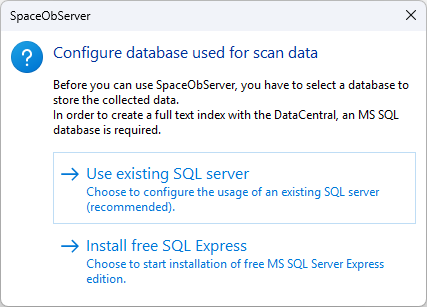
Bemerkung
Für Testzwecke können Sie sich für die Installation einer MS SQL Server Express Version entscheiden, wie es in Datenbank beschrieben ist. Wenn Sie das machen, können Sie zum Schritt Erste Indexierung erstellen übergehen.
Danach befolgen Sie dann diese Schritt-für-Schritt-Anleitung:
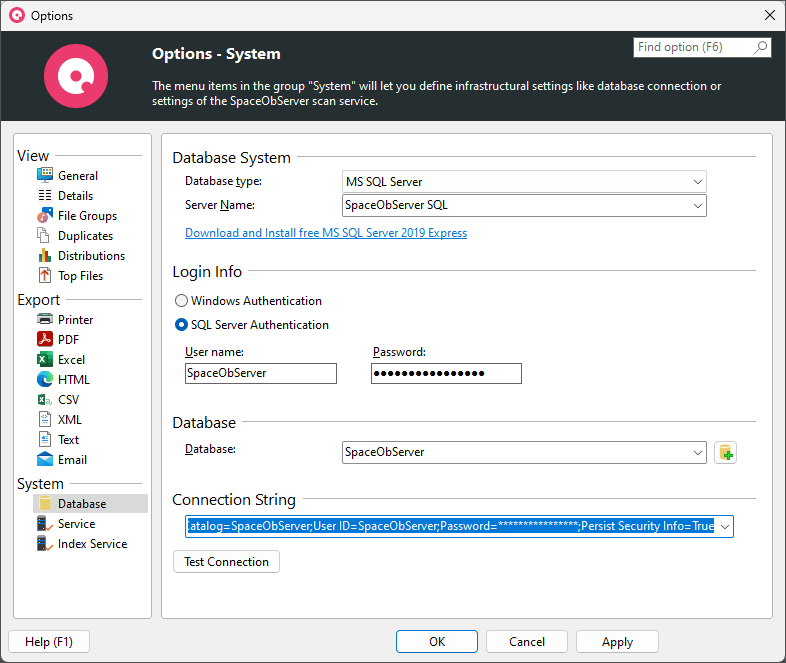
Wählen Sie zunächst „MS SQL Server“ als Datenbanktyp.
Geben Sie den Servernamen ein, auf dem Ihre Datenbank gehostet wird.
Geben Sie Ihre Authentifizierungsinformationen für die Datenbank ein oder verwenden Sie die Windows-Authentifizierung für Microsoft SQL Server.
Geben Sie den Namen Ihrer Datenbank ein.
Nutzen Sie den „Verbindung testen“ Button, sobald Sie alle 4 vorherigen Einstellungen vorgenommen haben, um zu prüfen, ob die Verbindung zur Datenbank hergestellt werden kann.
Nachdem der Verbindungstest erfolgreich war, speichern Sie die Einstellungen mit einem Klick auf „Übernehmen“.
Erste Indexierung erstellen¶
Nach Ihrer ersten erfolgreichen Verbindung zu einer Datenbank können Sie nun ein Speichersystem definieren, das Sie scannen und indizieren möchten. Klicken Sie dazu auf die Registerkarte „Scan“ > „Scan hinzufügen“.
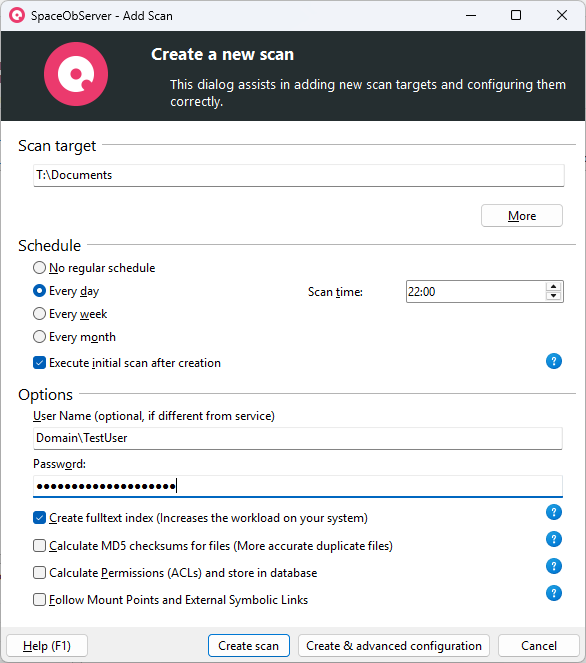
Geben Sie nun den UNC-Pfad zu dem Laufwerk oder Ordner ein, den Sie indexieren möchten. Klicken Sie auf „Mehr“, um eine Eingabemaske zu öffnen, die Ihnen die Auswahl erleichtert, und auf „Weniger“, um zu den ursprünglichen Einstellungen zurück zu kehren.
Bemerkung
DataCentral erstellt keinen Volltextindex für SharePoint und greift stattdessen auf den Index zu, den SharePoint selbst bereitstellt. Sie können daher einen vorhandenen SharePoint-Server bei der Indexierung außer Acht lassen.
Legen Sie anschließend einen geeigneten Zeitplan für die Aktualisierung des Scans und damit auch der Daten im Index fest.
Wir empfehlen eine häufige Aktualisierung, um die besten Suchergebnisse zu erzielen. Sie sollten jedoch die Zeit bedenken, die für die Aktualisierung Ihrer Datenbank und des Index benötigt wird, um das für Sie optimale Intervall zu ermitteln.
Bemerkung
Der initiale Scan und Indizierung dauert in der Regel länger als alle Folgenden, da der erste Scan und Indizierung alle Dateien mit einbeziehen muss, während spätere Scans und Indizierungen nur die Inkrementellen Änderungen berücksichtigen muss.
Zusätzlich stellen Sie sicher, dass die Option „Volltextindex aktivieren“ aktiviert ist, um den verbundenen UltraSearch-Benutzern Suchergebnisse für Dateiinhalte zu liefern.
Wenn der Scan (Initial Scan oder Update Scan) beendet ist und die Option „Volltextindex erstellen“ aktiviert ist, beginnt die Indizierung automatisch.
Der aktuelle Fortschritt der Indizierung und eine Schätzung der verbleibenden Zeit sind in der „Status“-Spalte des „Scan Einstellungen“-Fenster sichtbar:
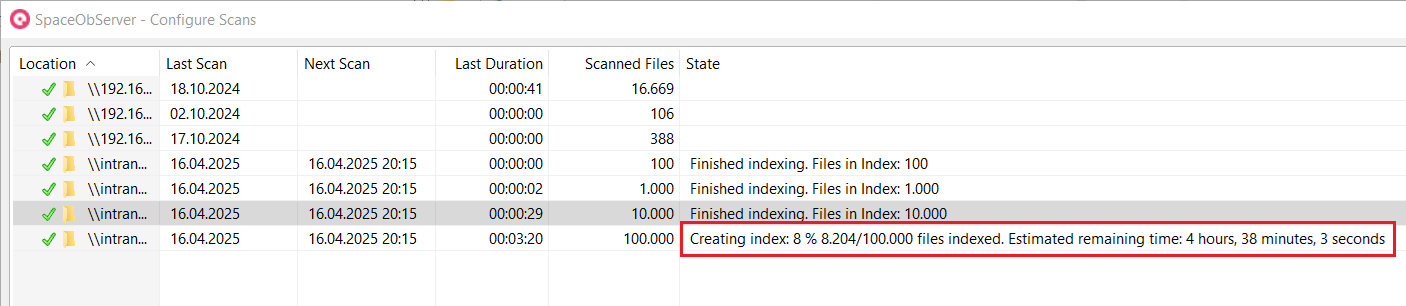
Für weitere Informationen über den Index (z.B. Indexgröße, Speicherort, letzte Indexoperation, …) gibt es im Fenster „Scan Einstellungen“ auf der Registerkarte „Scan Optionen“ eine Schaltfläche „Statistiken anzeigen“:
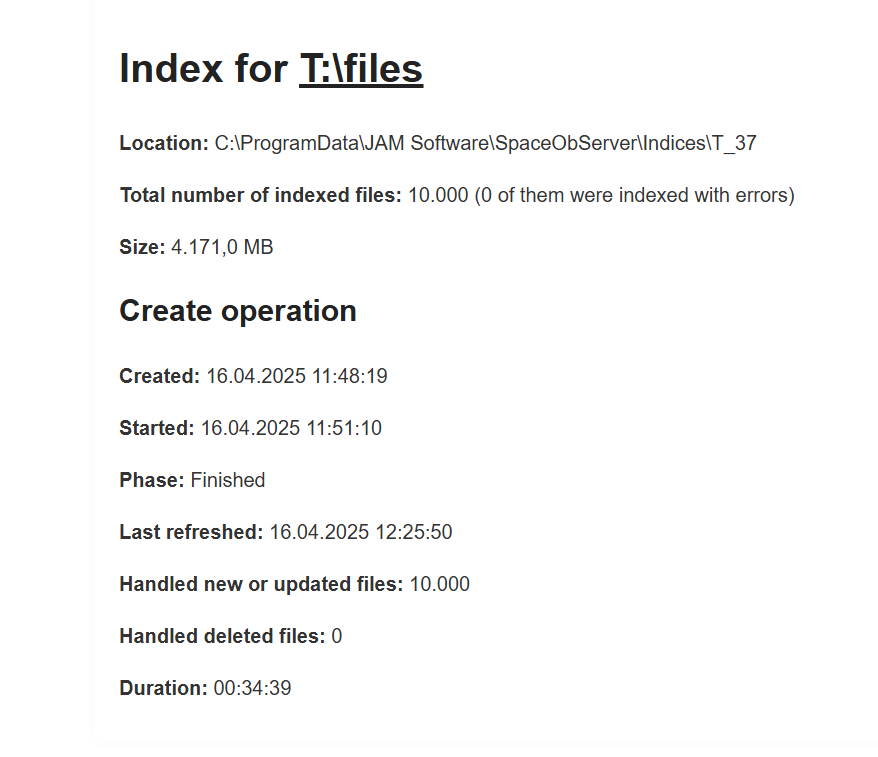
Weitere nützliche Tipps:¶
Wenn es sich bei dem zu indexierenden Laufwerk um ein NTFS-Laufwerk handelt, sollten Sie prüfen, ob Sie die Option Follow mountpoints and external symbolic links aktivieren möchten.
Unter „Aktualisierung“ können Sie auch das Intervall einstellen, in dem der Index aktualisiert werden soll. Bei NTFS-Dateisystemen ist auch ein Live-Update über die Änderungsjournale im Fall, dass es sich um lokale Laufwerke handelt, möglich.
Weitere, noch spezifischere Optionen finden Sie in den Expertenoptionen, wo Sie z.B. angeben können, welche User Kontext für den Scan und die Indexierung verwendet wird. durchführen soll.